O processo de incluir Upload de Materiais, seguirá a mesma parametrização existente para o Portal Corpore.Net.
Através do portal, o professor poderá fazer o upload de materiais e posteriormente disponibilizá-los para as turmas/disciplinas.
Para acessar a funcionalidade, será necessário realizar informar as extensões permitidas e o tamanho máximo do arquivo em:
Configurações | Parâmetros | RM Portal |RM Portal | Geral | Portal - Geral 3/15
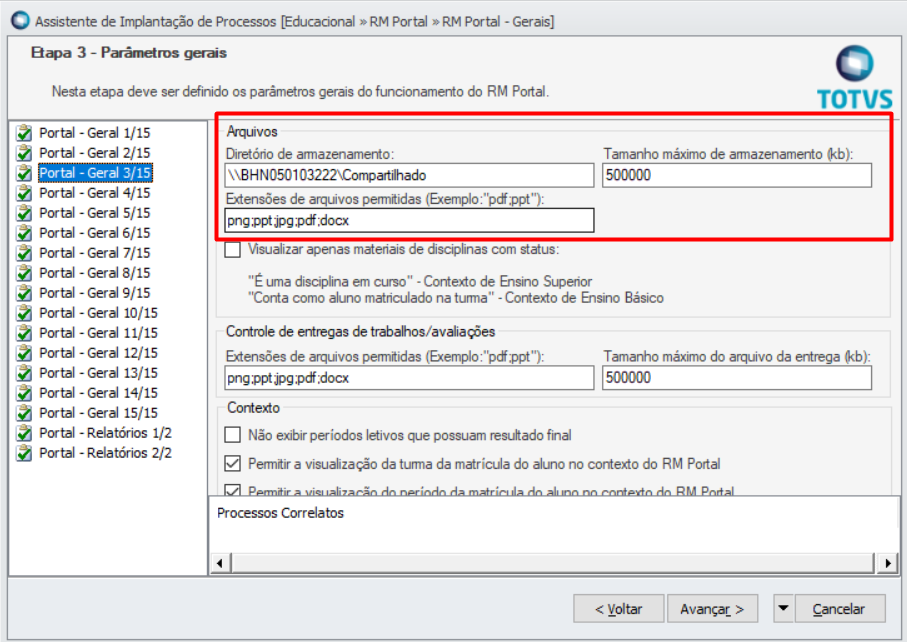
Para acessar a funcionalidade, o perfil do professor deverá ter a permissão em:
Serviços Globais | Segurança | Acesso | Perfil | Sistema: Educacional | Educacional (Portal) | Professor | Upload de materiais.

Para acessar a funcionalidade, o professor deverá acessar o novo portal e clicar no menu: Upload.
Ao clicar nesse menu, o professor será redirecionado para a página de Upload de Materiais.
Nessa página o professor terá a visão geral da gestão de documentos vinculados e a serem vinculados nas Turmas/disciplinas. Ale´m disso, o professor contará com o Filtro, onde será possível otimizar a visualização da consulta dos documentos que já foram incluídos e vinculados na turma/disciplinas.
Para acessar o filtro, basta clicar no ícone destacado na imagem abaixo.

Ao expandir, o professor poderá filtrar os arquivos através de três opções: Pelo nome do arquivo, Turma e Disciplina, não é necessário informar todos os campos, basta inserir a informação dentre as opções e clicar no botão: Pesquisar.
Para incluir arquivo, o professor, deverá clicar no botão: + Incluir
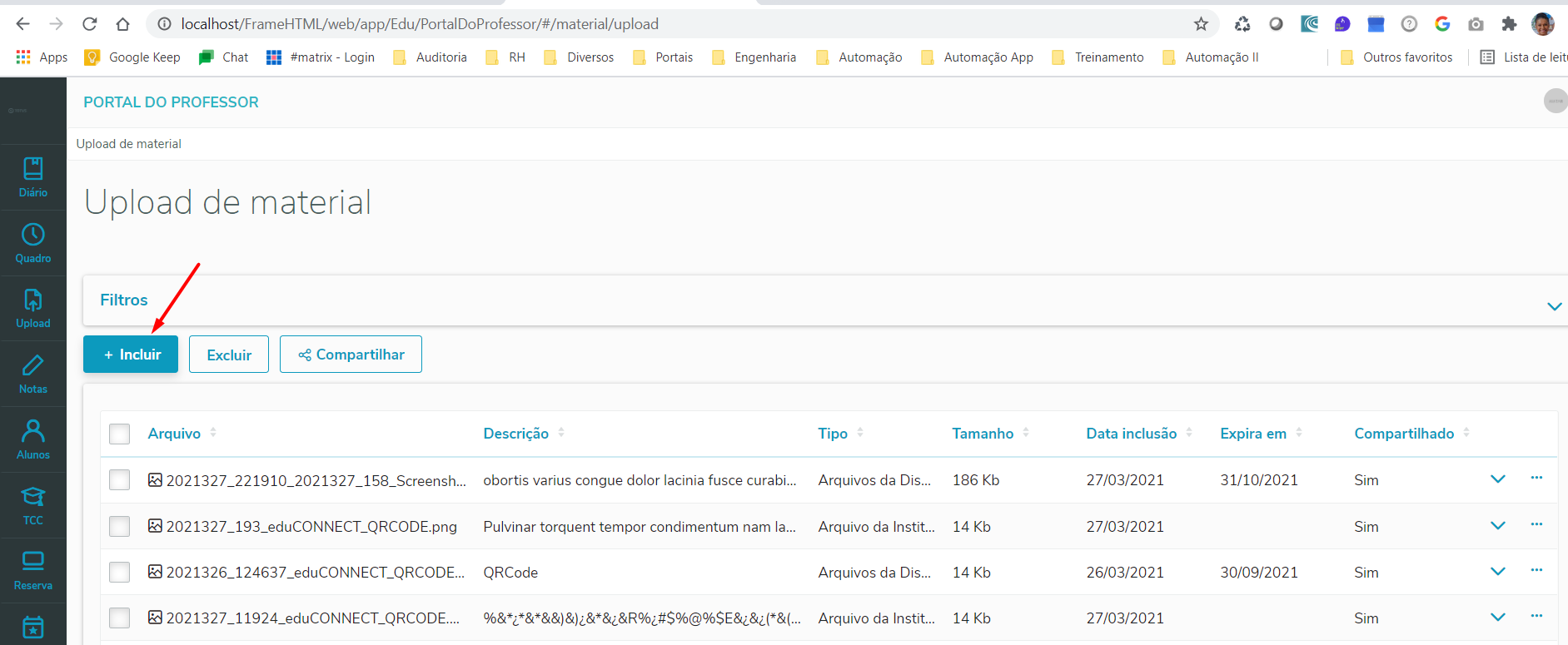
Ao clicar nesse botão, o professor será redirecionando para uma nova tela, onde deverá informar o Tipo de Material, a data de expiração, incluir o arquivo e informar uma descrição.
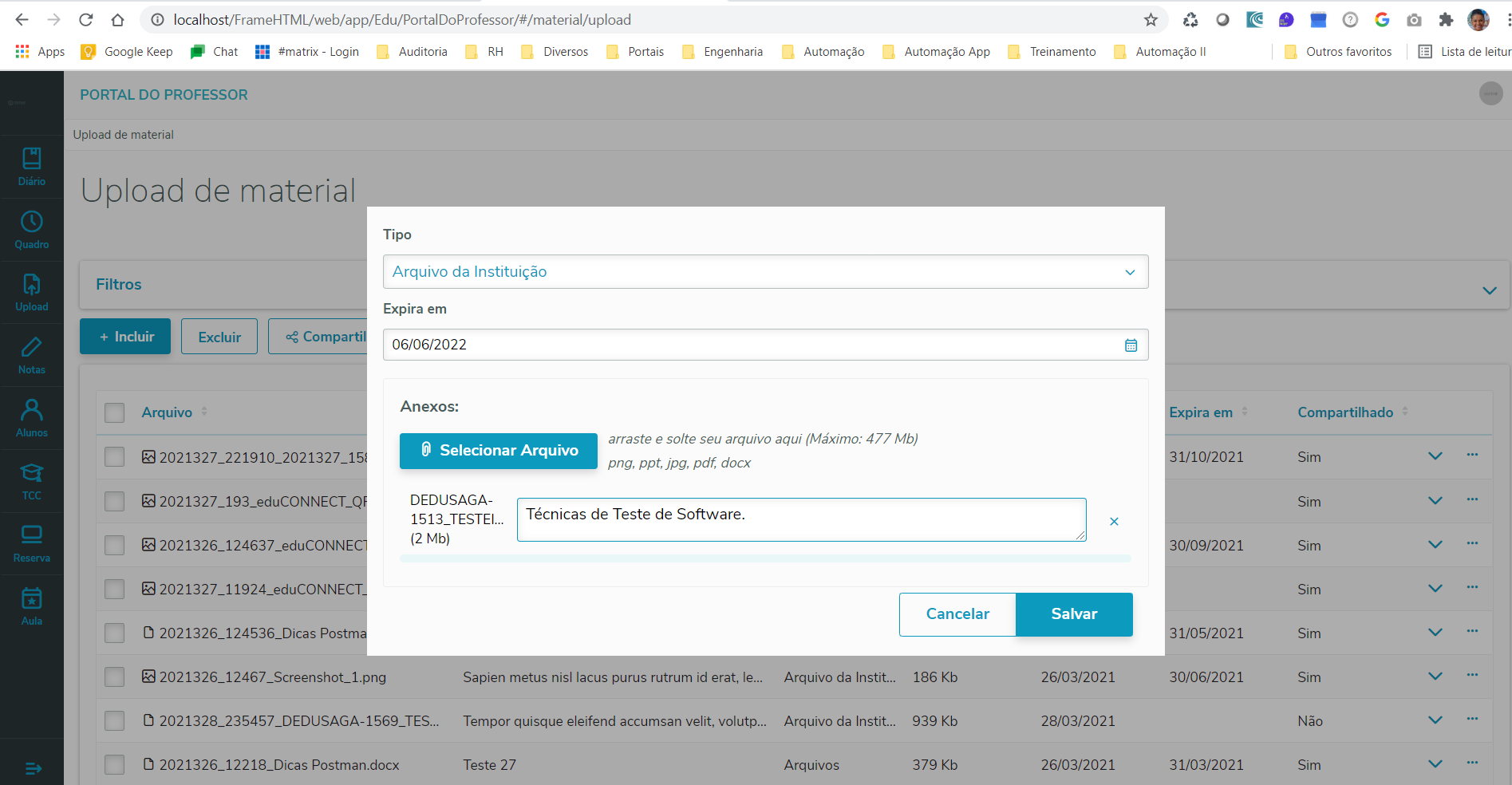
Após inserir as informações, clicar no botão: Salvar, o portal irá apresentar uma mensagem se deseja realmente incluir o material.
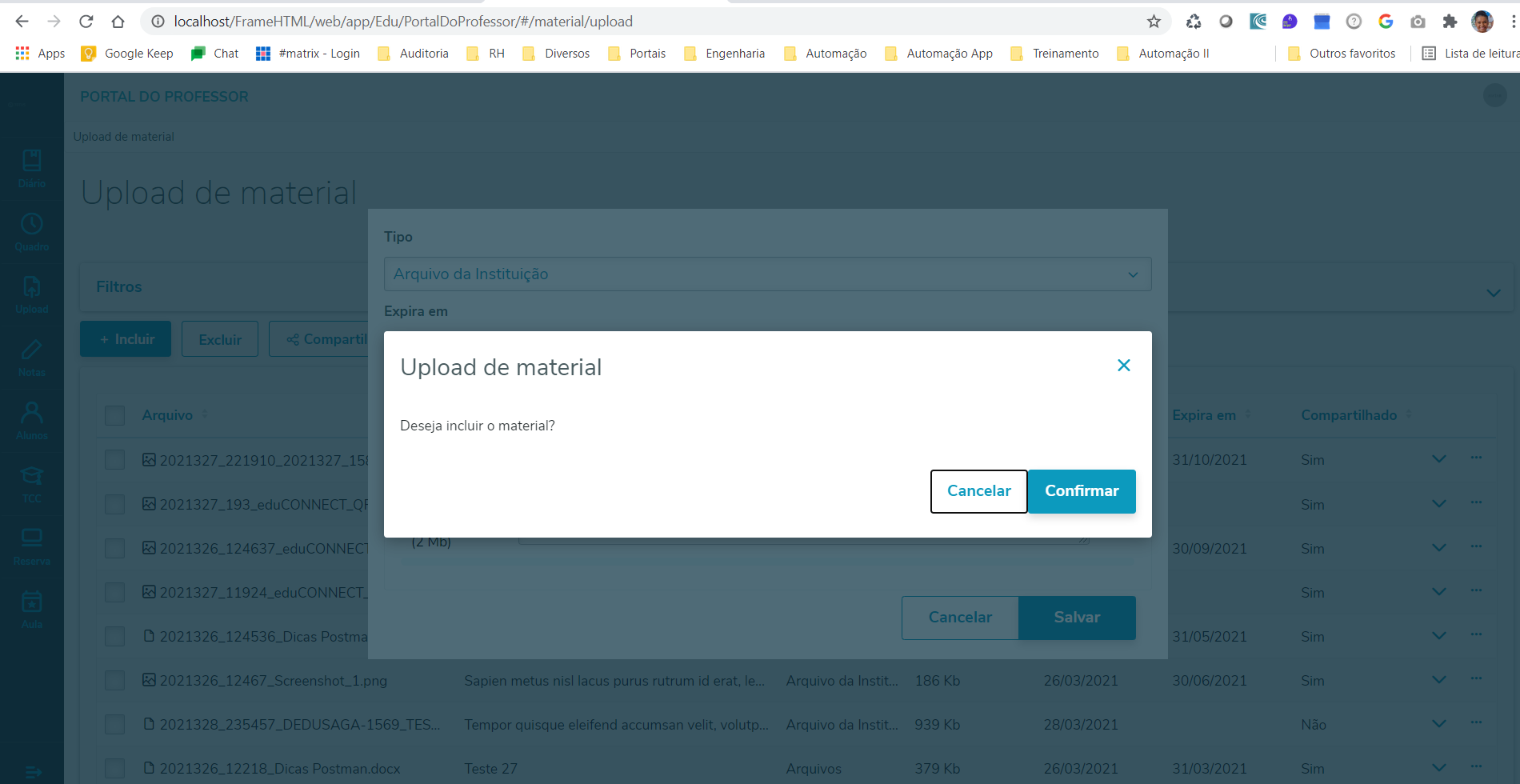
Ao clicar em confirmar o portal irá apresentar uma nova mensagem informando que o material foi incluído com sucesso.

Para compartilhar o arquivo, basta selecionar os) arquivo(s) e clicar no botão: Compartilhar.
Ao clicar no botão compartilhar, o professor será redirecionado para uma nova tela, onde será listado a relação de turmas/disciplinas que o professor leciona (segue a mesma regra do portal CorporeRM).

Para selecionar, basta clicar no respectivo checkbox e clicar no botão salvar.

Após clicar no botão: Salvar, o portal irá apresentar uma mensagem informando que o arquivo foi compartilhado com sucesso.
